Windows-loginskærmen vises ikke, eller boksen Adgangskode vises ikke
Windows 11/10 tilbyder flere muligheder for at logge ind på din pc, lige fra simpel PIN - metode til mere kompleks Windows Hello Face - oplåsning. Men til tider kan du stå over for en situation, hvor Windows-loginskærmen slet ikke vises(Windows login screen does not appear) . Hvis du står over for dette problem, er der helt sikkert noget her, der kan hjælpe dig med at løse problemet.
Windows 11/10 login-skærmen vises ikke
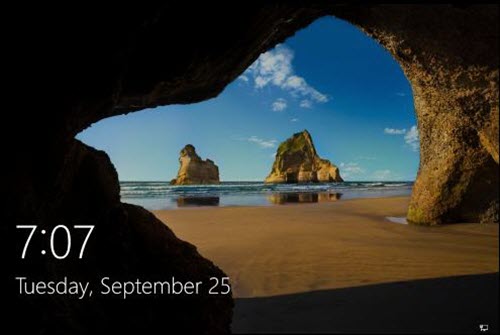
Der er to scenarier her:
- Login-skærmen vises slet ikke
- Login-skærmen dukker op - men ingen Username/Password -boks vises
Hvis Windows 10 -loginskærmen ikke vises på din Windows 10 -pc, skal du muligvis udføre nogle eller flere af følgende opgaver:
- Kør Systemgendannelse
- Prøv kombinationen Ctrl+Alt+Delete
- Brugere skal indtaste et brugernavn og en adgangskode for at bruge denne computer
- Deaktiver Hurtig opstart
- Fejlfinding i Clean Boot State
- Opret en ny brugerkonto
- Kør frisk start
- Kør Startup Repair.
Lad os gennemgå disse forslag. Du kan herefter beslutte, hvilken eller flere der kan gælde i din sag og arbejde for dig.
BEMÆRK(NOTE) : Hvis du er i stand til at nå dit skrivebord(Desktop) , kan du udføre disse forslag normalt; ellers skal du muligvis indtaste Clean Boot State , starte i fejlsikret tilstand eller starte i Advanced Startup Options . Hvis du ikke kan gøre noget af dette, skal du muligvis starte op i Windows 10 ved hjælp af installationsmedier.
1] Kør Systemgendannelse
Hvis problemet startede for nylig, måske efter Windows Update , skal du køre Systemgendannelse(System Restore) for at gendanne din computer tilbage til et godt punkt . Udsæt derefter opdateringerne(Delay the updates) eller bloker opdateringen , hvis du er i stand til at finde gerningsmanden.
2] Prøv kombinationen Ctrl+Alt+Delete
Tryk på Ctrl+Alt+Del og se, om du kan få legitimationsboksen til at vises.
3] Brugere skal indtaste et brugernavn og en adgangskode for at bruge denne computer
Åbn feltet Kør(Run) , skriv følgende og tryk på Enter for at åbne vinduet Brugerkonti-(User Accounts)
control userpasswords2
Fjern markeringen i Brugere skal indtaste et brugernavn og en adgangskode for at bruge denne computer(Users must enter a user name and password to use this computer) , og klik på Anvend > OK.
Dette åbner et vindue, hvor du kan blive bedt om at indtaste adgangskoden til din konto. Hvis kontoen er en lokal konto og ikke har nogen adgangskode, skal du bare lade den stå tom.
Tjek om dette hjælper. Hvis det allerede er markeret, skal du fjerne markeringen i det og se for at slukke for Windows-loginskærmen og automatisk logge ind .
Se dette indlæg, hvis brugeren skal indtaste et brugernavn og en adgangskode for at bruge denne computermulighed(User must enter a username and password to use this computer) .
4] Deaktiver Hurtig opstart
Hurtig opstart(Fast Startup) kan forstyrre, så du vil måske deaktivere Hurtig opstart(disable Fast Startup) og se. Hvis det ikke hjælper, så husk at fortryde ændringerne.
5] Fejlfinding i Clean Boot State
Måske forstyrrer en eller anden tredjepartsproces. Fejlfinding i Clean Boot State og se, om du kan identificere gerningsmanden,
6] Opret en ny brugerkonto
Hvis ovenstående metoder ikke giver de ønskede resultater, kan den konto, du forsøger at logge på, være blevet ødelagt. Så opret en ny brugerkonto og se, og overfør derefter dine data her.
6] Kør Startup Repair
At køre Startup Repair har været kendt for at hjælpe nogle. Kør den og se.
7] Kør frisk start
Du ønsker måske at køre Fresh Start(run Fresh Start) for at gøre din Windows 10 OS-installation så god som ny.
Hvis intet hjælper, skal du muligvis reparere Windows 10 ved hjælp af installationsmedier(Repair Windows 10 using installation media) .
Hope it helps!
Related posts
Kan ikke indtaste adgangskode på loginskærmen i Windows 11/10
Sådan deaktiveres billedadgangskode-login-indstillingen i Windows 11/10
Sådan konfigureres billedadgangskode i Windows 10
Sådan logger du på Windows 10-computer ved hjælp af Google-adgangskode
Tving brugere til at ændre kontoadgangskode ved næste login i Windows 11/10
Xfinity Router Login: Sådan logger du på en Comcast Xfinity Router
Sådan opretter du et adgangskodeløst login på Windows 10
Kan ikke logge ind på Windows 11/10 | Windows login og adgangskode problemer
Sådan deaktiveres sløret baggrund på loginskærm i Windows 11/10
Sådan ændres baggrundsbilledet til Windows 7 login-skærmen
Windows Hello virker ikke i Windows 11/10
Begræns antallet af mislykkede loginforsøg i Windows 10
Sådan logger du andre brugere ud i Windows 10
Låseskærm til loginskærm tager for lang tid at indlæse i Windows 10
Sådan nulstiller du adgangskoden i Windows 11 eller Windows 10
Sådan fjerner du PIN-login fra Windows 10
Trend Micro Password Manager til Windows 10 PC
Kan ikke tilføje eller bruge PIN-loginindstilling i Windows 11/10
Sådan konfigurerer du Windows 10 til automatisk at logge på
Windows beder om PIN-kode i stedet for adgangskode på login-skærmen
